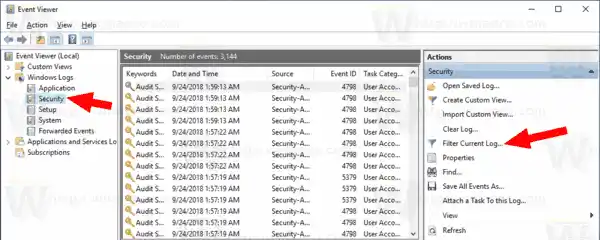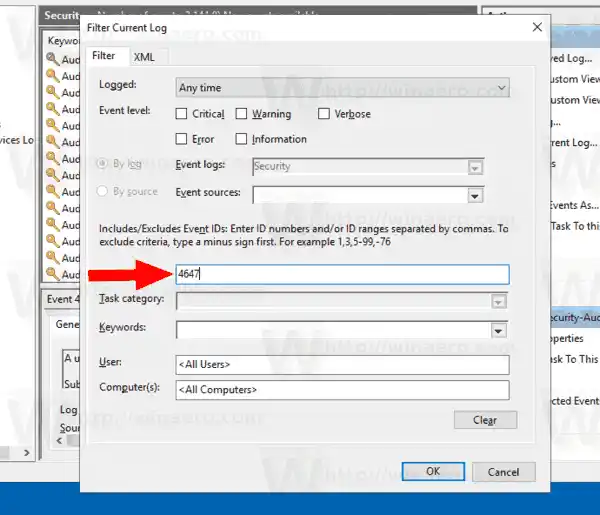OS はデフォルトのログ形式を使用しているため、ログオフに関連するすべてのイベントは組み込みのイベント ビューア ツールで表示できます。他のサードパーティ製ツールは必要ありません。
Windows 10 には、ユーザーのサインアウト操作に関連する特別なイベントがあります。
イベントID 4647- ユーザーがログオフを開始しました。このイベントは、ログオフが開始されると生成されます。これ以上、ユーザーが開始したアクティビティは発生できません。このイベントはログオフ イベントとして解釈できます。
このイベントを見つける方法は次のとおりです。
Windows 10 でサインアウト ログを確認するには、 以下をせよ。
- キーボードの Win + R キーを同時に押して [ファイル名を指定して実行] ダイアログを開き、次のように入力します。イベントvwr.mscを選択し、Enter キーを押します。

- イベント ビューアで、選択しますWindows ログ->安全左に。
- 右側のリンクをクリックします現在のログをフィルタリングする。
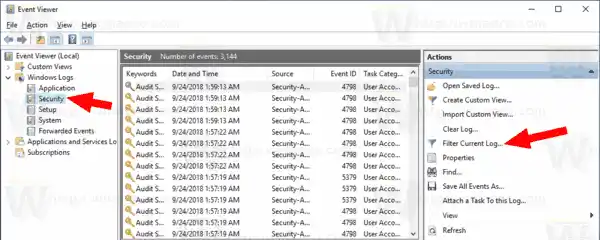
- 次のダイアログで、数値 |_+_| を入力します。下のテキストボックスにイベント ID を含む/除外する。
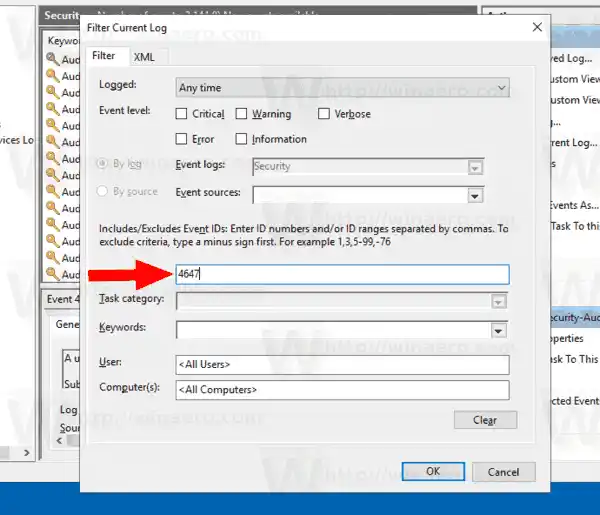
- [OK] をクリックしてイベント ログをフィルタリングします。
これで、イベント ビューアには、ログオフ手順に関連するイベントのみが表示されます。
詳細については、以下を確認してください 書類Windows IT Pro センター Web サイトで。
注: Windows 10 には、Windows 7 の [スタート] メニューや Windows 8 の [スタート] 画面とはまったく異なる、新しい設定アプリと異なる [スタート] メニューを含む、また異なるユーザー インターフェイスが付属しています。システム フォルダーのサブメニューはありませんが、誰もが使い慣れている基本的な機能を提供します。電源ボタンは別の場所にあり、ロックまたはログオフするコマンドは別の場所にあります。学ぶことに興味があるかもしれません
Windows 10 からサインアウトするすべての方法
それでおしまい。